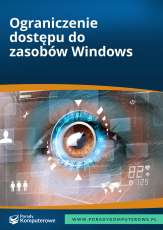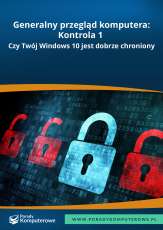Program Word pozwala zastosować inne nagłówki czy stopki na pierwszej stronie dokumentu oraz różne ustawienia dla stron parzystych dokumentu i stron nieparzystych.
W celu wybrania jednej z tych:
1. Wybierz polecenie menu Plik -> Ustawienia strony.
2. Przejdź do zakładki Układ.
3. Jeśli chcesz, aby dokument posiadał różne układy nagłówków i stopek dla stron
parzystych, a inne dla nieparzystych, to zaznacz opcję Inne na stronach parzystych lub nieparzystych w sekcji Nagłówki i stopki.
4. Jeśli chcesz, aby pierwsza strona dokumentu posiadała ustawienia nagłówka i stopki niezależne od reszty dokumentu, to zaznacz opcję Inne na stronach parzystych lub nieparzystych w sekcji Nagłówki i stopki.
5. Naciśnij OK, aby zamknąć okno Ustawienia strony.
Rys. 1. Okno dialogowe Ustawienia strony z zaznaczonymi opcjami ustawień innych nagłówków i stopek.
*Uwaga*
Jeśli przed wybraniem tych opcji dokument posiadał jakieś wpisy w nagłówku czy stopce, to te po zaznaczeniu powyższych opcji te ustawienia będą obowiązywać dla stron nieparzystych dokumentu oraz dla stron innych niż pierwsza. Dla stron parzystych i dla pierwszej strony nagłówki i stopki zostaną pozbawione wszelkich wpisów.
*Koniec uwagi*
Stosowanie sekcji w dokumencie.
Różne nagłówki w dokumencie
Często przy dużych dokumentach chciałbyś mieć możliwość ustawienia różnych nagłówków lub stopek dla różnych stron. W tym artykule pokażemy Ci jakie możliwości w tym zakresie posiada program Word.
Standardowe ustawienia strony.
To jednak czasami nie wystarcza. Czasami potrzebujesz, aby strona tytułowa rozdziału np. pracy dyplomowej była pozbawiona wszelkich nagłówków i stopek, a na pozostałych stronach była numeracja stron. Ustawieniem opcji opisanych wyżej nie da się tego zrobić.
W takim wypadku musisz użyć podziału dokumentu na sekcje. W tym celu:
1. Kliknij myszką na końcu rozdziału, po którym chcesz zmienić nagłówek czy stopkę.
2. Wybierz polecenie menu Wstaw -> Podział.
3. W oknie dialogowym Podział wybierz jedną z opcji Typy podziałów sekcji. Opcja
Następna strona powoduje wstawienie podziału strony i rozpoczęcie nowej sekcji od początku strony. Opcje Strona parzysta i Strona nieparzysta powodują również wstawienie podziału strony i rozpoczęcie nowej sekcji, lecz odpowiednio na następnej stronie parzystej lub nieparzystej. Opcja Ciągły nie powoduje przejścia do następnej strony – nowa sekcja będzie rozpoczynała tuż po znaku podziału sekcji.

Rys. 2. Wstawianie podziału sekcji.
*Uwaga*
Zaznaczenie jednej z pierwszych trzech opcje w oknie Podział nie powodują powstania nowej sekcji dokumentu.
*Koniec uwagi*
4. Po wstawieniu nowej sekcji nagłówek i stopka domyślne mają taki sam układ jak w poprzedniej sekcji, więc aby je zmienić wybierz polecenie menu Widok -> Nagłówek i stopka.
5. Na pasku narzędzi Nagłówek i stopka wybierz polecenie Taki jak poprzednio zaznaczone na rys. 3.

Rys. 3. Wybieranie polecenia Taki jak poprzednio.
Po tych operacjach w nowoutworzonej sekcji można będzie stworzyć inne nagłówki i stopki niż w reszcie dokumentu. Po wybraniu opcji Inne na pierwszej stronie, w sposób jaki zaprezentowano w pierwszej części tego artykułu, pierwsza strona rozdziału będzie miała inny układ nagłówka i stopki.
Po usunięciu podziału sekcji, sekcja, która znajdowała się przed znakiem podziału sekcji odziedziczy ustawienia nagłówka i stopki od sekcji, która była za znakiem podziału sekcji.
*Wskazówka*
Sekcje dokumentu mogą posiadać różne nie tylko nagłówki czy stopki. W ten sposób można też spowodować, że poszczególne części jednego dokumentu będą miały inne marginesy, rozmiar papieru czy orientację strony (pionowa/pozioma), a także kilka innych rzeczy.
*Koniec wskazówki*
Piotr Dynia
Zaloguj się, aby dodać komentarz
Nie masz konta? Zarejestruj się »